1. Okres testowy na koncie
Użytkownicy, którzy zarejestrowali konto w serwisie ifirma.pl mogą przetestować serwis w 30-dniowym okresie bezpłatnym.
Na 7 dni przed upływem okresu testowego Użytkownik otrzymuje na adres e-mail przypisany do konta w serwisie przypomnienie o dacie zakończenia okresu testowego i informację o konieczności wyboru usługi na koncie
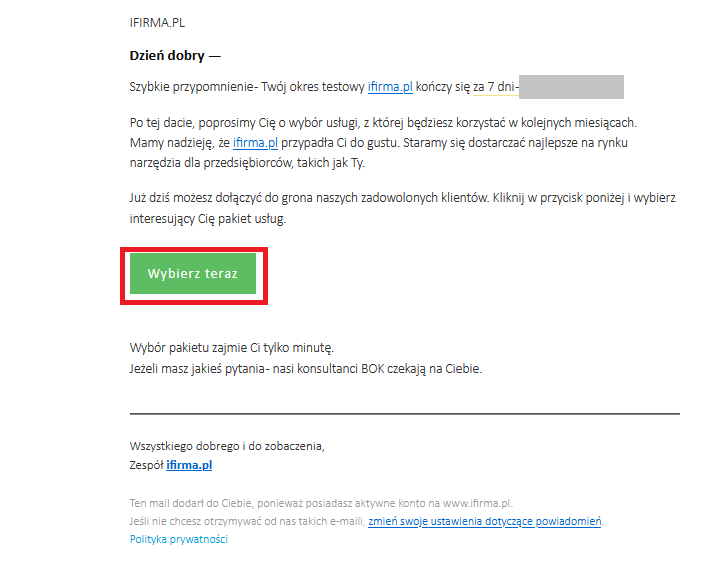
Na dzień przed końcem okresu testowego Użytkownik kolejne przypomnienie o końcu okresu testowego i wyborze usługi
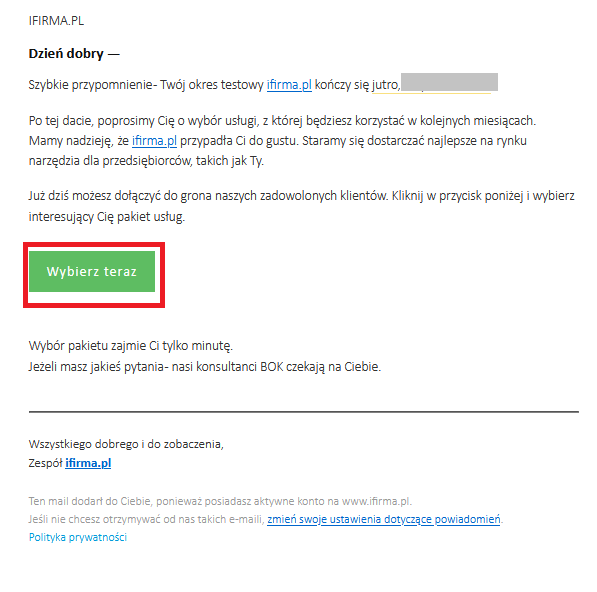
W dniu zakończenia okresu testowego Użytkownik otrzymuje e-mail z informacją Koniec okresu testowego w ifirma.pl
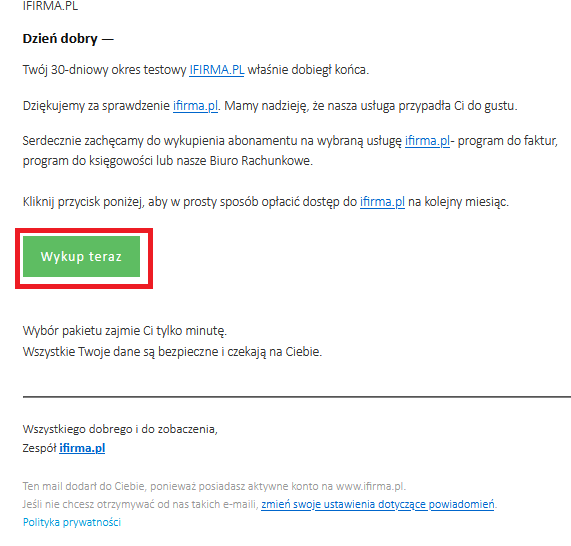
Po zakończeniu okresu testowego Użytkownik po wpisaniu loginu i hasła do konta otrzymuje komunikat
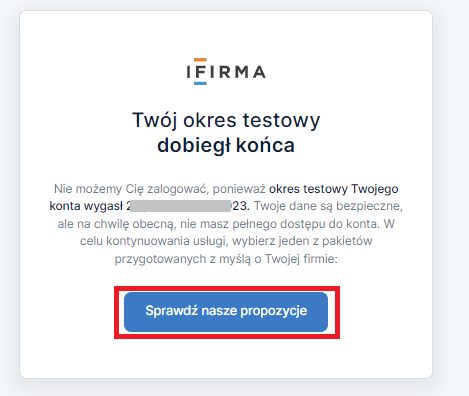
Po wybraniu opcji Sprawdź nasze propozycje pojawia się okno z dostępnymi usługami do wyboru. Po wybraniu jednej z dostępnych usług Użytkownik ma ponownie dostęp do konta
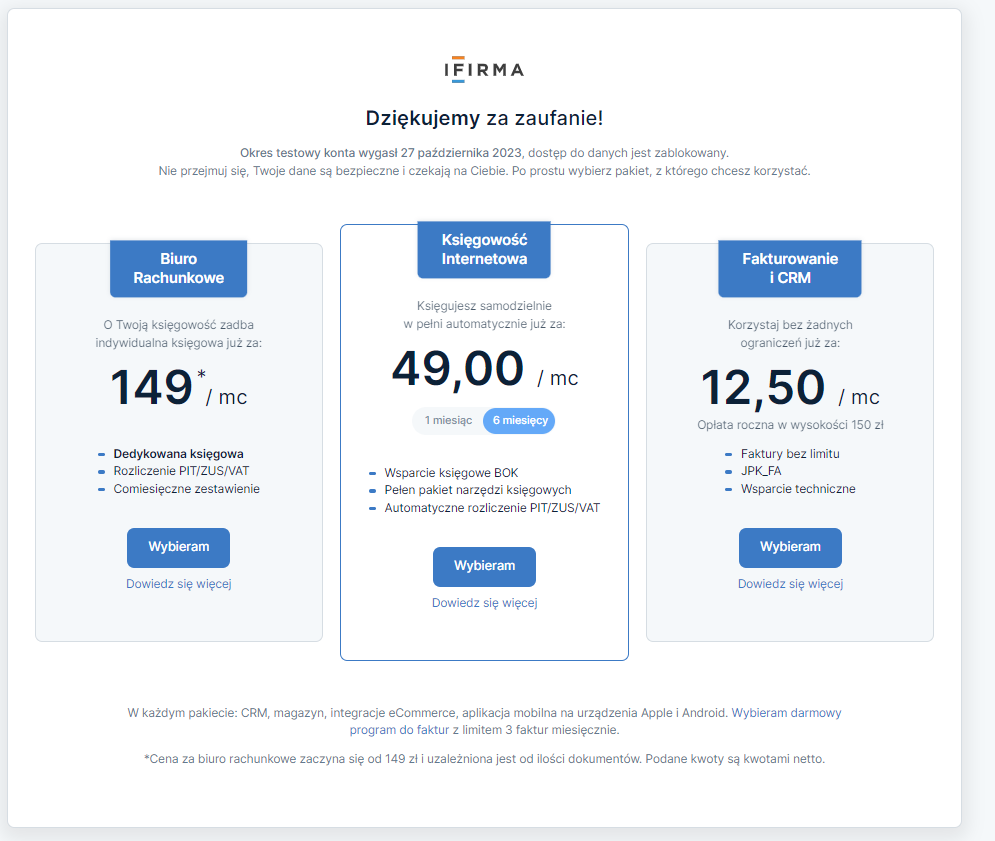
Użytkownik klikając na Wybieram przy usłudze Księgowość Internetowa i pakiet Faktura+ ma możliwość dokonania opłaty za wybraną usługę za pośrednictwem serwisu tpay.com
Po wybraniu usługi Biuro Rachunkowe, z Użytkownikiem kontaktuje się Biuro Rachunkowe w celu nawiązania współpracy.
Po wybraniu usługi darmowy program do faktur za pomocą opcji Wybieram darmowy program do faktur z limitem 3 faktur miesięcznie użytkownik ma jeszcze możliwość zmiany usługi za pomocą opcji Zmieniam zdanie, wybieram inny pakiet albo potwierdza wybór programu do faktur opcją Wybieram pakiet darmowy
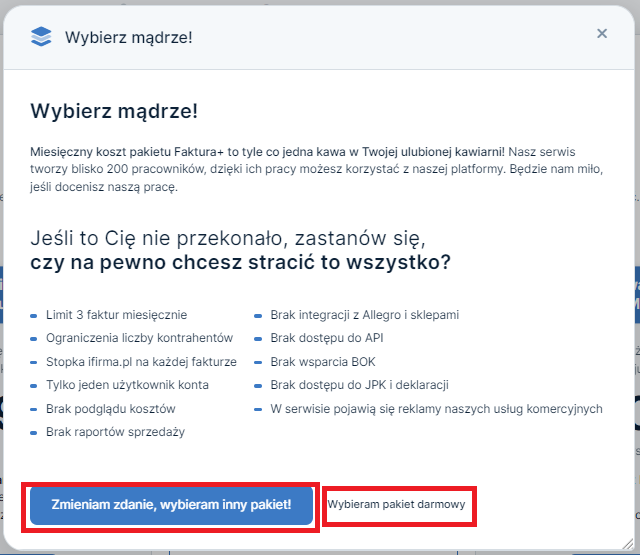
Po dokonaniu wyboru pakietu Program do faktur z limitem do 3 faktur miesiecznie Użytkownik może zmienić pakiet za pomocą opcji Aktywuj wyższy pakiet na pulpicie konta w zakładce Rozliczenia z operatorem
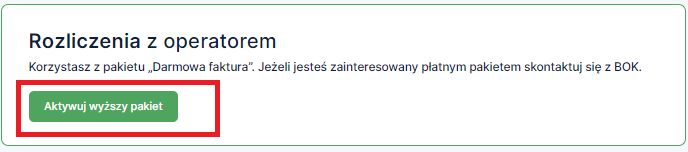
Za pomocą tej opcji Użytkownik ma możliwość zmiany usługi przez 3 kolejne miesiące od wyboru pakietu darmowa Faktura
Po upływie 3 miesięcy Użytkownik w zakładce Rozliczenia z operatorem ma możliwość zmiany usługi na pakiet Faktura+.
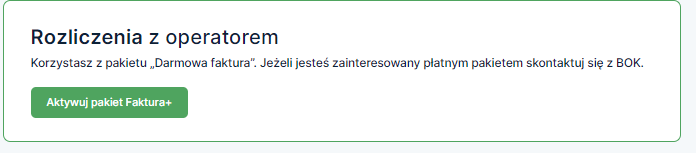
Jeżeli Użytkownik chce skorzystać z usługi Księgowość Internetowa powinien wówczas skontaktować się z Biurem Obsługi Klienta serwisu ifirma.pl.
Kontakt z BOK możliwy jest od poniedziałku do piątku w godzinach 09:00-20:00 przez telefon (801 006 008 lub 71 769 55 15), mail bok@ifirma.pl oraz chat – po zalogowaniu należy w prawym górnym rogu najechać na login, następnie wybrać Kontakt i potem chat ifirma.pl.
Jeżeli Użytkownik chce skorzystać z usługi Biuro Rachunkowe może skorzystać z opcji na pulpicie konta Zleć księgowość
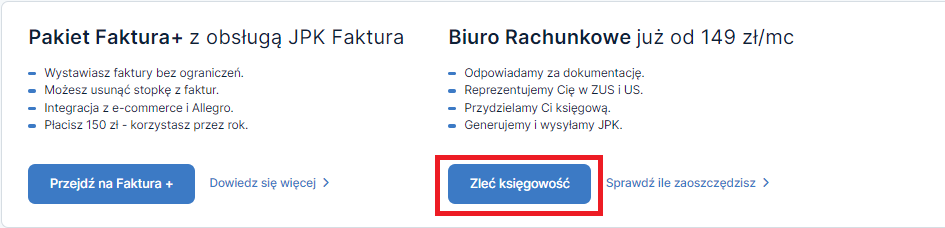
2. Informacje o płatnościach
Jeżeli Użytkownik chce korzystać z płatnej wersji serwisu wnosi opłatę za miesiąc księgowy lub okres rozliczeniowy na podstawie naliczonej na koncie należności w wybranym modelu płatności.
Model płatności można zmienić w zakładce Login konta ➡ Konfiguracja ➡ Rozliczenia.
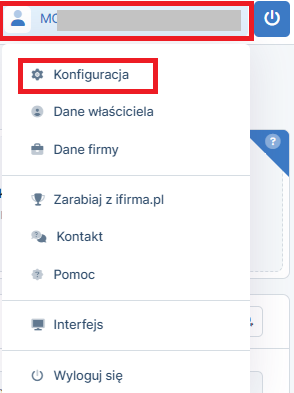
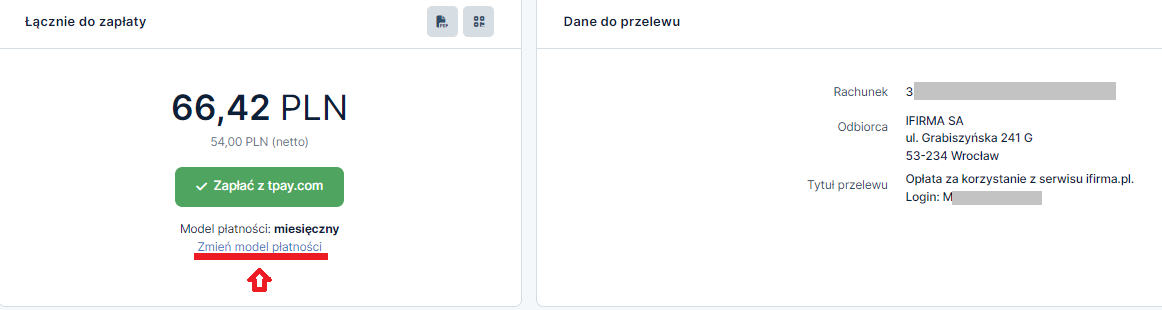
Za serwis można dokonywać opłaty wg różnych modeli płatności:
- miesięczny: 66,42 zł brutto,
- kwartalny: 199,26 zł brutto,
- półroczny: 361,62 zł brutto (cena opłaty miesięcznej spada o 6,15 zł),
- roczny: 723,24 zł brutto (cena opłaty miesięcznej spada o 6,15 zł),
Więcej na temat modeli płatności tutaj.
Informacja o naliczonej należności oraz terminie płatności znajdują się po zalogowaniu na koncie i na pulpicie w zakładce Rozliczenia z operatorem.
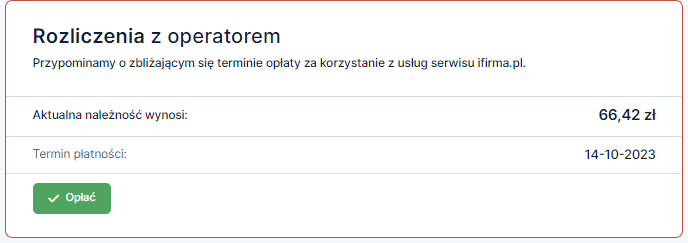
Po nieopłaceniu należności w podanym terminie na koncie pojawia się komunikat przypominający o zapłacie i informacja, że w przypadku braku zapłaty konto zostanie zablokowane.
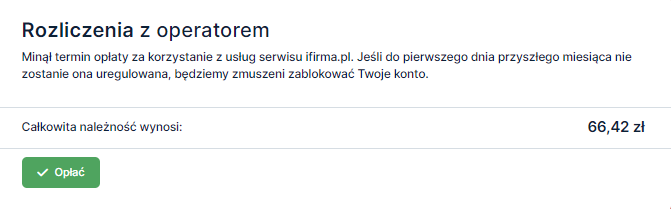
Dane do przelewu (naliczona należność, indywidualny numer rachunku bankowego przypisany do konta oraz informacja w jaki sposób należy opisać przelew) znajdują się również w zakładce Login ➡ Konfiguracja ➡ Rozliczenia.
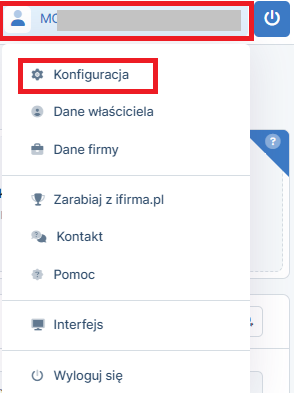
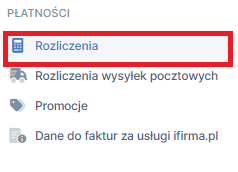

Ważne!
Każdy Użytkownik serwisu posiada indywidualny numer rachunku bankowego przypisany do jednego konta.
Jeżeli Użytkownik zarejestrował kilka kont w serwisie (np. ze względu na zmianę trybu rozliczeń podatkowych), każde z tych kont posiada inny numer rachunku bankowego.
3. Formy płatności
Użytkownik może dokonać opłaty poprzez wykonanie przelewu z konta bankowego lub dokonanie wpłaty na poczcie. Druk przelewu (ikona formularza lub kartki papieru) można wygenerować w zakładce Login ➡ Konfiguracja ➡ Rozliczenia.
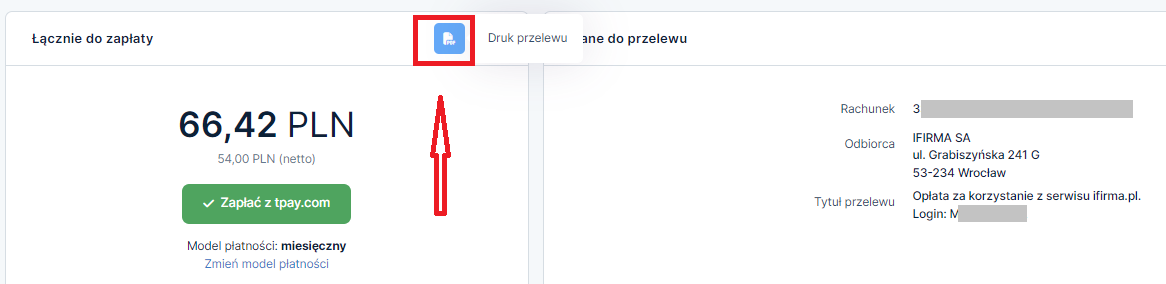
Po wybraniu tej opcji pojawi się formularz Przelew, w którym można uzupełnić pola Termin płatności oraz Datę opłacenia przelewu, następnie należy wybrać opcję zatwierdź.
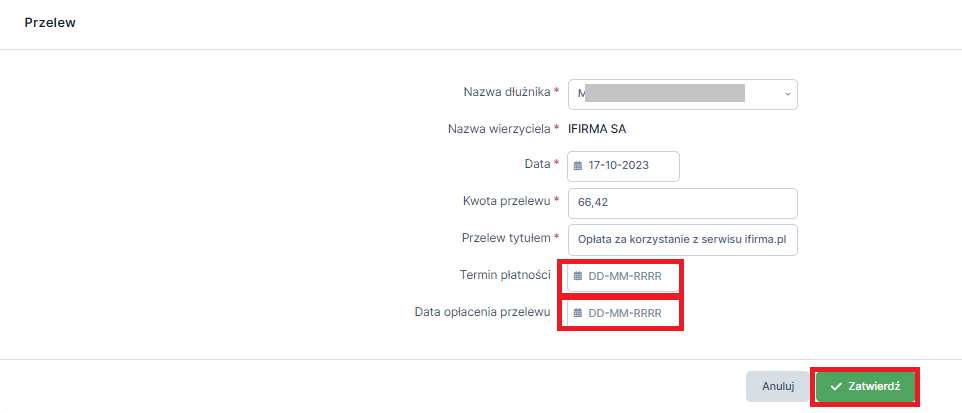
Wygenerowany formularz przelewu można edytować, pobrać w formacie pdf wybierając opcję wydrukuj lub usunąć.
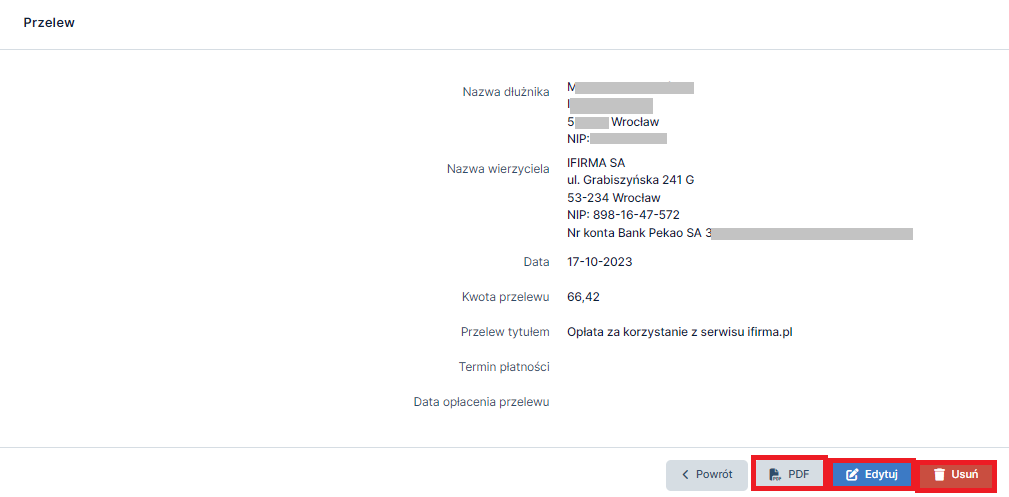
Użytkownik Księgowości Internetowej może również dokonać płatności przy użyciu kodu QR.
Kod ten zawiera zaszyfrowane dane do płatności. Można go odczytać za pomocą aplikacji banku na swoim telefonie.
W tym celu należy przejść do zakładki Login konta ➡ Konfiguracja ➡ Rozliczenia ➡ Pokaż kod qr.
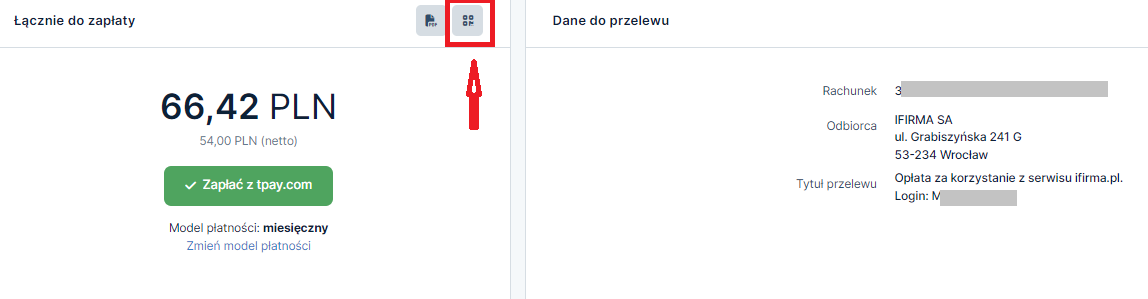
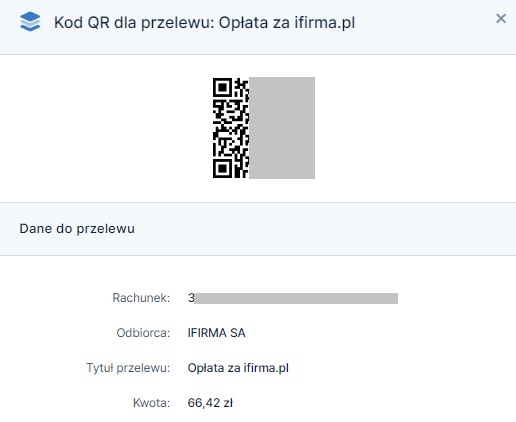
Użytkownik Księgowości Internetowej może również dokonać opłaty za pomocą szybkiej płatności tpay.com.
W zakładce Login konta ➡ Konfiguracja ➡ Rozliczenia znajduje się opcja Zapłać z tpay.com.
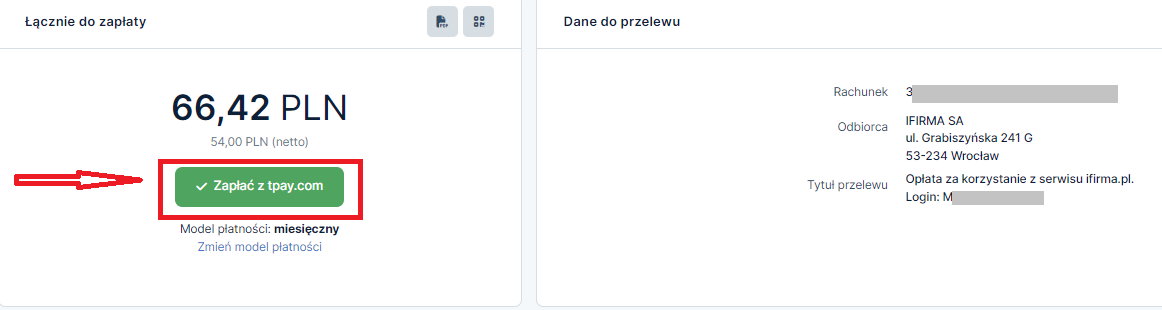
Przy dokonywaniu wpłaty za pośrednictwem tpay.com należy dokonać opłaty w łącznej kwocie naliczonej na koncie należności tzn. jeżeli Użytkownik ma na koncie naliczoną należność za więcej niż jeden miesiąc księgowy i chce skorzystać z tej formy płatności musi dokonać opłaty za wszystkie miesiące księgowe.
Przy dokonaniu płatności tą metodą, tpay.com pobiera prowizję w wysokości 1% wartości wpłaty.
Kwota wpłaty musi być zgodna z kwotą wygenerowaną podczas transakcji, w przeciwnym razie wpłata nie zaksięguje się na koncie Użytkownika.
Przy dokonywaniu opłaty tą metodą należy zwrócić uwagę, aby dokładnie wpisać do przelewu wygenerowane dane transakcji, w tytule transakcji należy wpisać tylko numer bez dodatkowych dopisków typu “przelew dla ifirma”.
Numer transakcji do każdej wpłaty jest inny, nie można użyć tego numeru z poprzedniego polecenia przelewu. Wpłata dokonana z błędnym numerem transakcji nie zaksięguje się automatycznie na koncie i wymaga zgłoszenia w tpay.com.
Wpłata dokonywana za pośrednictwem tpay.com moze byc dokonana również za pomocą druku przelewu. Druk ten jest widoczny obok listy banków w trakcie dokonywania wpłaty przez tpay.com. Opłaty można dokonać na poczcie lub tradycyjnym przelewem. Opłata wykonana w powyższy sposób jest księgowana na koncie Użytkownika w ciągu 2 – 5 dni roboczych.
Użytkownik, który dokonywał już opłat za księgowość internetową i ma zablokowane konto, może dokonać wpłaty za pośrednictwem tpay.com, jeżeli ustawi na koncie ostatni opłacony miesiąc księgowy.
4. Faktura za pakiet Księgowość Internetowa i jej księgowanie
W sytuacji dokonywania opłaty przelewem tradycyjnym/przekazem pocztowym, po zaksięgowaniu środków, na koncie Użytkownika w ciągu 7 dni zostanie wygenerowana faktura.
W przypadku dokonywania płatności za pośrednictwem tpay.com, wpłata powinna być zaksięgowana tego samego dnia. W momencie zaksięgowania środków, na koncie Użytkownika jest wygenerowana faktura.
Jeżeli faktura nie została wygenerowana na koncie w tym terminie, należy zweryfikować czy wpłata została dokonana na prawidłowy numer rachunku bankowego i skontaktować się z Działem Rozliczeń w Biurze Obsługi Klienta serwisu ifirma.pl.
Faktura jest dostępna w zakładce Login ➡ Konfiguracja ➡ Rozliczenia w kolumnie Twoje faktury znajdującej się poniżej.
Fakturę można zaksięgować automatycznie za pomocą opcji skopiuj jako wydatek lub ręcznie. Dla uniknięcia błędów w trakcie księgowania należy przede wszystkim korzystać z opcji automatycznego dodawania wydatków.
a) Księgowanie automatyczne
Przy korzystaniu z opcji skopiuj jako wydatek należy ustawić na koncie miesiąc księgowy zgodny z datą wystawienia faktury, a następnie wybrać opcję skopiuj jako wydatek.

Po skorzystaniu z tej funkcji otworzy się następujący formularz:
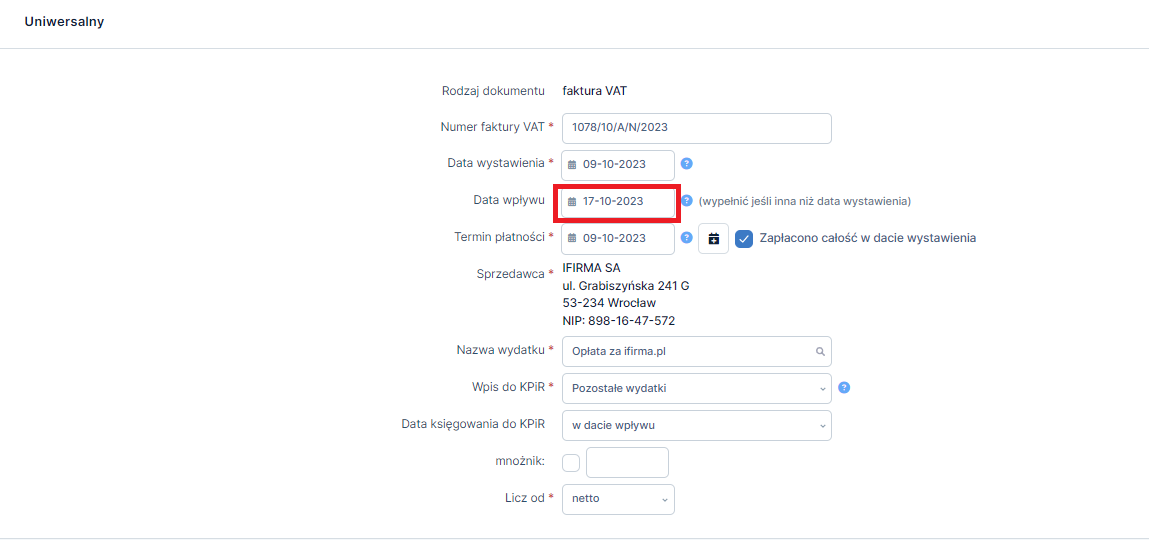
Pole Data wpływu należy pozostawić puste. Faktura zostanie zaksięgowana w dacie wystawienia faktury.
Jeżeli Użytkownik chce odliczyć podatek VAT w innym miesiącu księgowym niż bieżący, należy na koncie ustawić miesiąc księgowy zgodny z datą wystawienia faktury, następnie po wybraniu opcji skopiuj jako wydatek, w polu Wpis do ewidencji zakupów VAT należy wybrać opcję Zgodnie z “datą księgowania w Ewidencji zakupów VAT”. Kolejno wskazać datę z miesiąca, w którym ma być odliczony podatek VAT.
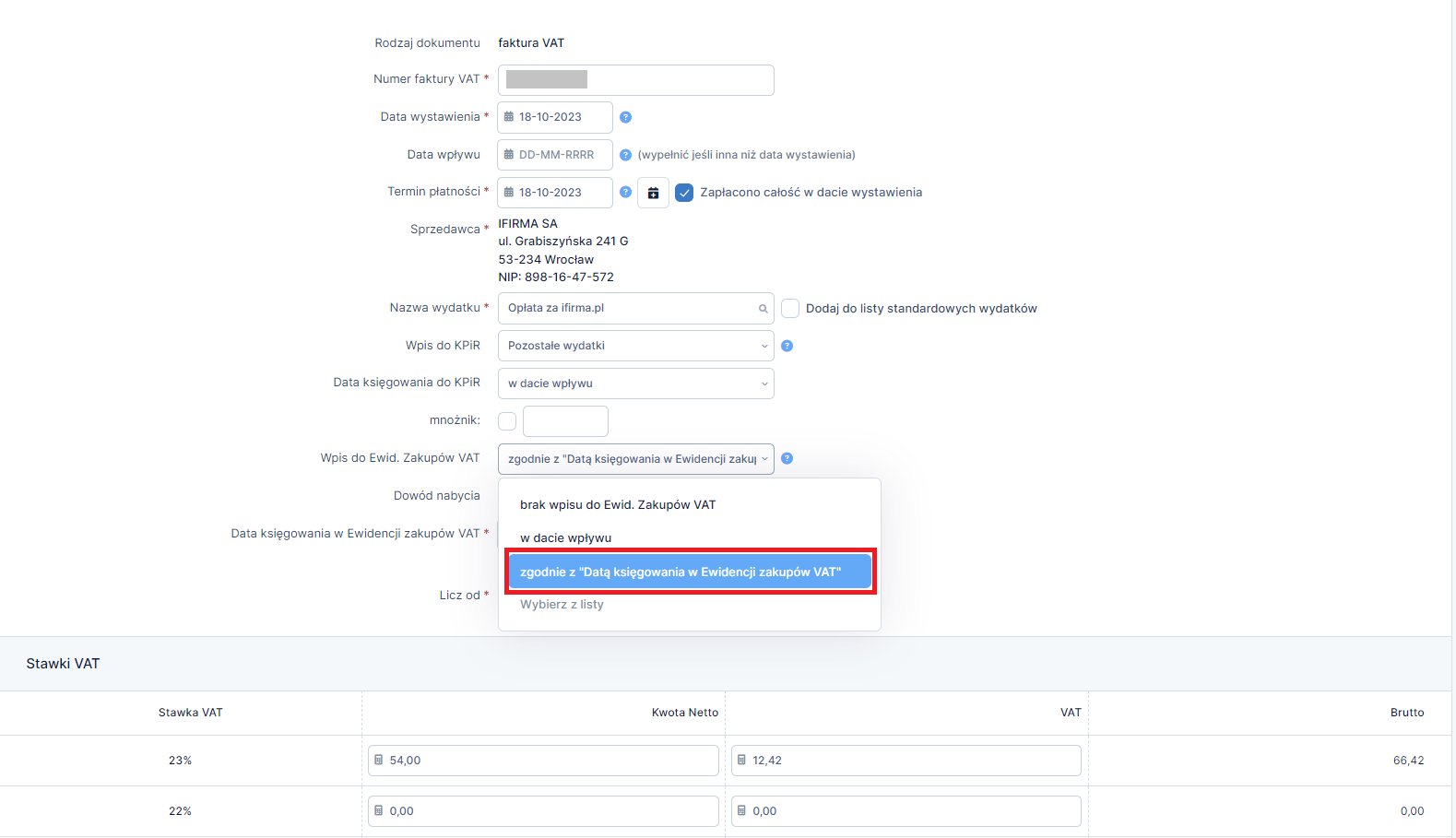
Informacje na temat księgowania faktur w innym miesiącu księgowym oraz pominiętych faktur w trakcie roku podatkowego znajdują się tutaj.
b) Księgowanie ręczne
Fakturę można również zaksięgować ręcznie, aby uniknąć błędów w trakcie księgowania, należy z tej opcji korzystać w wyjątkowych sytuacjach np. kiedy przy zmianie formy opodatkowania z Vatowca na Nievatowca Użytkownik musiał założyć nowe konto a faktura wystawiona była na poprzednim koncie.
W lewym górny rogu, należy ustawić miesiąc księgowy zgodny z datą wystawienia faktury, następnie wybrać zakładkę Wydatki ➡ Dodaj wydatek.
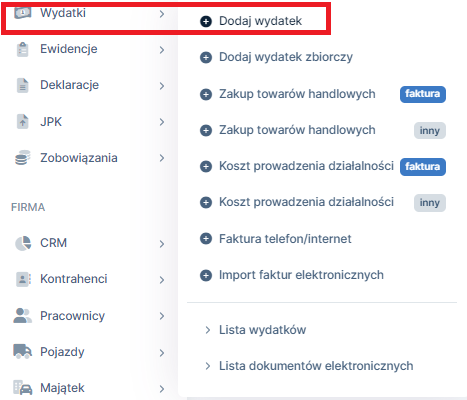
Z listy wszystkich rodzajów wydatków należy wybrać Uniwersalny i wybrać opcję +faktura.
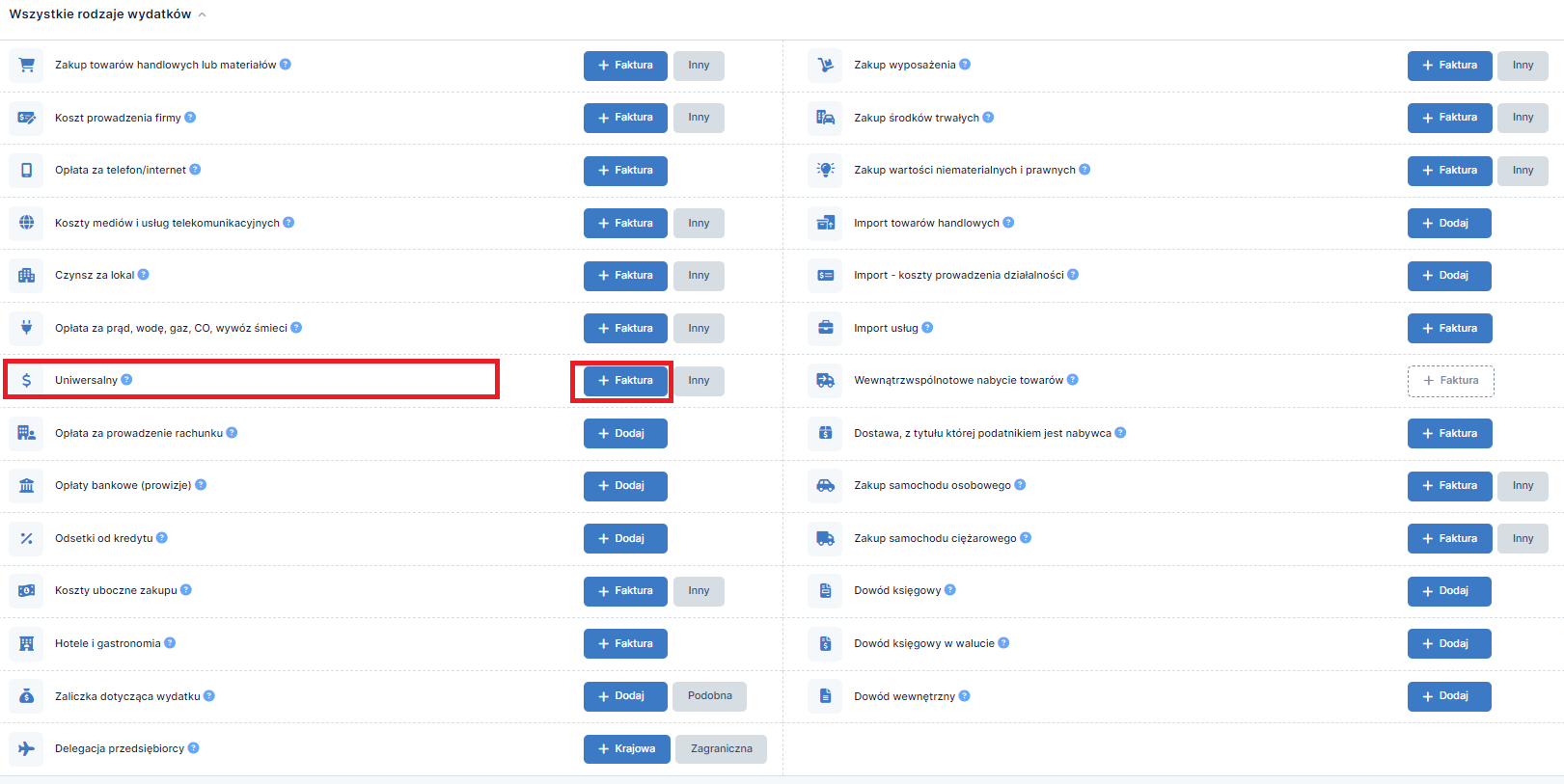
Po uzupełnieniu danych dotyczących dokumentu w polu Wpis do KPiR należy wybrać z listy Pozostałe wydatki.
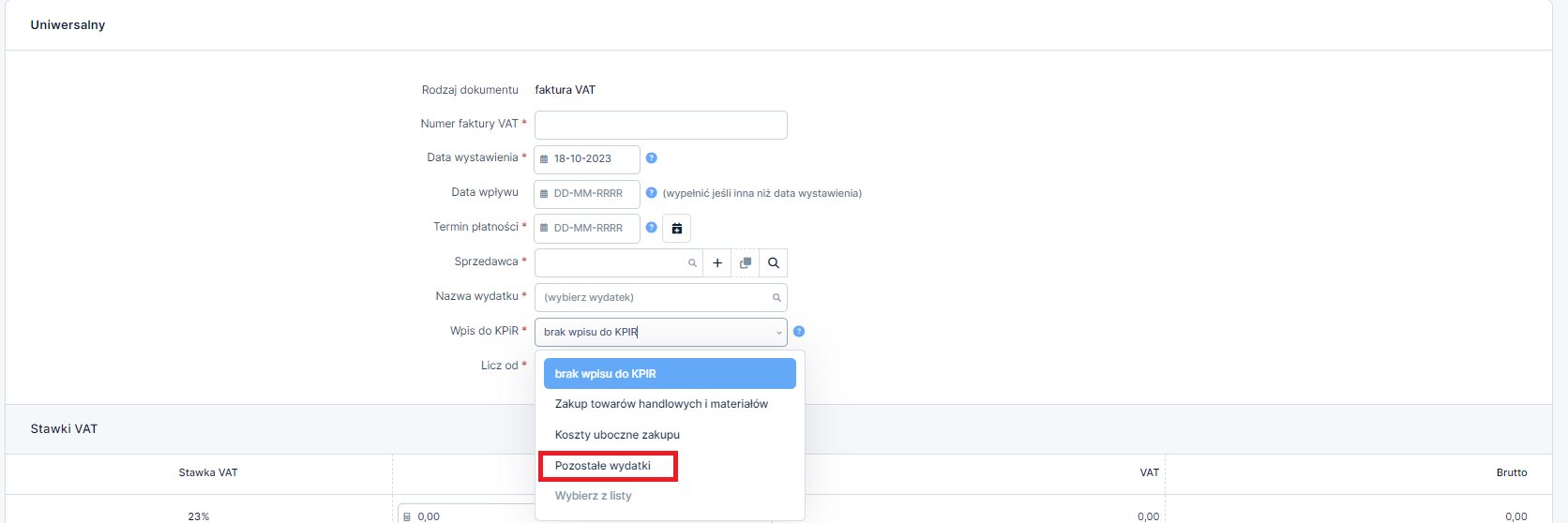
W polu Data księgowania do KPiR wybieramy w dacie wystawienia.
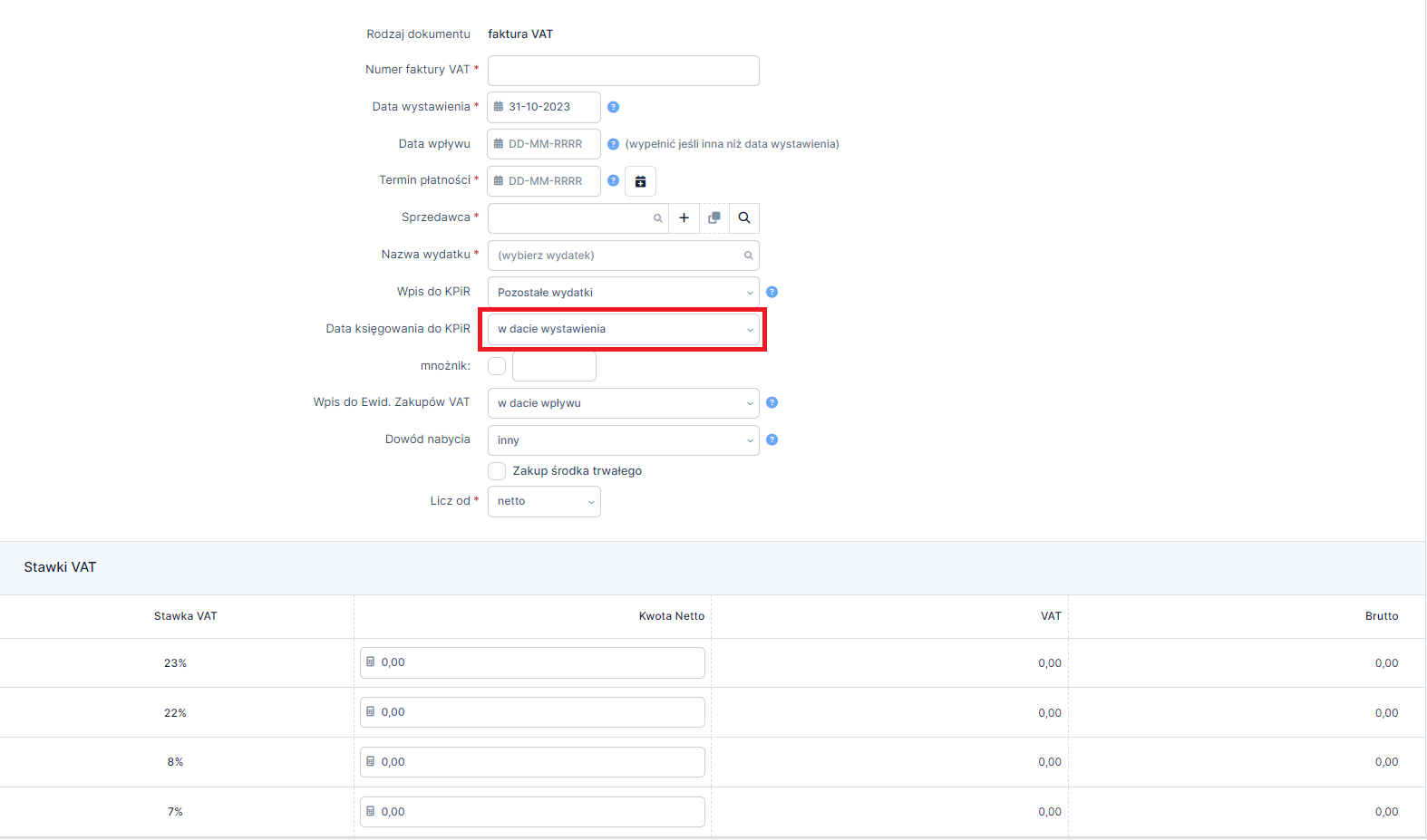
Po uzupełnieniu danych z faktury w odpowiednich polach, wydatek należy zatwierdzić za pomocą opcji Zatwierdź.
W przypadku księgowania pominiętej faktury za usługi ifirma.pl zalecamy również kontakt z Biurem Obsługi Klienta serwisu ifirma.pl.
Autor: Małgorzata Czapińska – ifirma.pl
Wszystkie zamieszczone treści mają charakter informacyjny i edukacyjny. Żadna treść nie stanowi wykładni prawa, opinii prawnej czy podatkowej. Instrukcje w głównej mierze skupiają się na podstawowych przypadkach i nie rozpatrują wszystkich potencjalnych możliwości.
Jeśli informacji jakich szukasz nie znalazłeś w naszej bazie wiedzy - zadzwoń do nas 71 769 55 15 lub porozmawiaj z konsultantem na czacie . Możesz też napisać maila na bok@ifirma.pl. BOK jest czynne od poniedziałku do piątku w godz. 9:00 – 20:00.










